Introducere
Acest articol conține informații despre depanarea problemelor care afectează capacitatea de conectare la aplicațiile Microsoft Office pentru Mac, iPad, iPhone sau iPod Touch. Acest articol conține, de asemenea, resurse pentru administratorii IT pentru a adresa rapoarte despre problemele Active Directory Federation Services (AD FS) care sunt specifice pentru Office pentru platformele Apple iOS și Mac.
În acest tabel, găsiți problema pe care ați întâlnit-o, apoi luați în considerare recomandările corespunzătoare. Pentru mai multe detalii, consultați secțiunile de sub tabel.
|
Problemă |
Recomandare |
|
Problema 1: mesajul "metodă de autentificare necunoscută" atunci când încercați să vă conectați la o aplicație Office pentru iOS sau Mac |
Pentru a rezolva această problemă, administratorul trebuie să contacteze furnizorul serverului de federalizare non-Microsoft pentru a verifica configurația. |
|
Problema 2: "a apărut o eroare. Contactați mesajul administratorului atunci când încercați să vă conectați la o aplicație Office pentru iOS sau Mac |
Pentru a rezolva această problemă, contactați administratorul și indicați spre acest articol. |
|
Problema 3: "s-a produs o eroare, mesaj de eroare SAML nevalid" atunci când încercați să vă conectați la o aplicație Office pentru iOS sau Mac |
Pentru a rezolva această problemă, contactați administratorul și indicați spre acest articol. |
|
Problema 4: "există o problemă cu contul dvs., vă rugăm să încercați din nou mai târziu" mesaj de eroare atunci când încercați să vă conectați la o aplicație Office pentru iOS sau Mac |
Utilizatorii pot actualiza la cea mai recentă versiune a aplicațiilor Mac sau iOS care sunt disponibile. Dacă acest lucru nu rezolvă problema, contactați administratorul și indicați spre acest articol. |
|
Problema 5: Pagina de conectare reapare continuu atunci când încercați să vă conectați la oricare dintre aplicațiile Microsoft 365 pentru iOS sau Mac |
Pentru a rezolva această problemă, contactați administratorul și indicați spre acest articol. |
Mai multe informații
Problema 1: mesajul "metodă de autentificare necunoscută" atunci când încercați să vă conectați la o aplicație Office pentru iOS sau Mac
Această eroare poate apărea într-o topologie în care o întreprindere a federativ un server AD FS cu Azure Active Directory pentru conectarea la Microsoft 365 și, de asemenea, federativ serverul AD FS cu un alt server de federalizare non-Microsoft, cum ar fi shibboleth. Atunci când se conectează aplicațiile Office Mac și iOS, Azure Active Directory Trimite un parametru în solicitarea de conectare la AD FS care solicită autentificarea formularelor. Atunci când AD FS transmite această solicitare către serverul de federalizare non-Microsoft, este posibil ca acesta să nu poată interpreta acest parametru și poate afișa o eroare pentru utilizator, chiar înainte să i se solicite să se conecteze.
Pentru a rezolva această problemă, contactați furnizorul serverului de federalizare non-Microsoft.
Problema 2: "a apărut o eroare. Contactați mesajul administratorului atunci când încercați să vă conectați la o aplicație Office pentru iOS sau Mac
Utilizatorii nu se pot conecta dacă entitatea găzduită utilizează AD FS și autentificarea bazată pe formulare este dezactivată pe serverul AD FS. Aceștia primesc următorul mesaj de eroare:
A apărut
o eroare
A apărut o eroare. Contactați administratorul pentru mai multe informații.
Detalii despre eroare:
-
ID activitate: 00000000-0000-0000-c32d-00800000005e
-
Partidul care se bazează: platforma de identitate Microsoft Office 365
-
Timp de eroare: <dată> <dată>
-
Modul cookie: activat
-
Șir agent utilizator: Mozilla/5.0 (Windows NT 6,3; WOW64
-
AppleWebKit/537.36 (KHTML, like Gecko)
-
Chrome/38.0.2125.111 Safari/537.36
În anumite configurații AD FS, este posibil ca administratorul să nu aibă activată autentificarea bazată pe formulare pe serverul AD FS. Acest lucru împiedică clienții Mac să se conecteze după cum este necesar în procesul de autentificare.
Pentru a rezolva această problemă, configurați AD FS pentru a utiliza autentificarea bazată pe formulare ca formă secundară de autentificare. Pentru a face acest lucru, urmați pașii corespunzători pentru versiunea pe care o utilizați.
Notă: Metodele de autentificare configurate în prezent pot rămâne neschimbate. De exemplu, dacă autentificarea integrată Windows este configurată ca metodă de autentificare principală, aceasta poate rămâne configurată în acest fel.
Dacă utilizați AD FS 2,0
Activați autentificarea bazată pe formulare, utilizând pașii din următorul subiect Microsoft TechNet:
Dacă utilizați AD FS în Windows Server 2012 R2
Urmați acești pași:
-
În Server Manager pe serverul 3,0 AD FS, faceți clic pe Instrumente, apoi selectați gestionare AD FS.
-
În utilitarul de completare snap-in AD FS, faceți clic pe politici de autentificare.
-
În secțiunea autentificare principală , faceți clic pe Editare lângă Setări globale.
-
În caseta de dialog Editare politică de autentificare globală , faceți clic pe fila principală , apoi, sub extranet și sub intranet, faceți clic pentru a bifa caseta de selectare autentificare formulare .
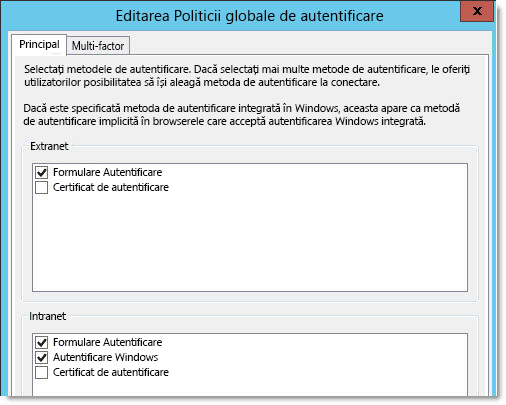
Problema 3: "s-a produs o eroare, mesaj de eroare SAML nevalid" atunci când încercați să vă conectați la o aplicație Office pentru iOS sau Mac
Atunci când încercați să vă conectați, primiți următorul mesaj de eroare:
-
A apărut o eroare, token SAML nevalid.
Eroarea completă poate semăna cu următoarea:
-
Am primit o solicitare nepotrivită.
-
Informații tehnice suplimentare:
-
ID corelare: 82121251-3634-4AFB-8014-fb5298d6f2c9
-
Timestamp: 2014-11-01 00:25:35Z
-
AADSTS50008: SAML token nu este valid
Aceasta este o problemă cunoscută Azure Active Directory. Se așteaptă o remediere în curând. Între timp, puteți executa următorul script Windows PowerShell pentru a rezolva problema.
Notă: Trebuie să ruleze scriptul PowerShell o singură dată pentru fiecare domeniu federativ afectat.
Urmați acești pași:
-
Asigurați-vă că aveți cel mai recent modul Azure Active Directory pentru Windows PowerShell. Pentru mai multe informații, accesați următorul site Web Microsoft Office:
cmdleturi Windows PowerShell pentru gestionarea și implementarea Microsoft 365 -
Rulează următoarea comandă în PowerShell pe serverul AD FS:
Update-MsolFederatedDomain -DomainName [verified domain]
Problema 4: "există o problemă cu contul dvs., vă rugăm să încercați din nou mai târziu" mesaj de eroare atunci când încercați să vă conectați la o aplicație Office pentru iOS sau Mac
Administratorii care au configurat AD FS 2012 R2 pentru a permite utilizatorilor să se conecteze utilizând un identificator alternativ de utilizator, cum ar fi adresa de e-mail, pot întâmpina această eroare. Utilizatorii se conectează de obicei utilizând numele principal de utilizator (UPN). Lucrăm la o actualizare a aplicațiilor Mac și iOS pentru a accepta conectarea utilizând un identificator alternativ de utilizator.
Pentru a rezolva această problemă, actualizați la cea mai recentă versiune de aplicații Mac și iOS. Verificați configurația AD FS 2012 R2 pentru a permite utilizatorilor să se conecteze utilizând un identificator alternativ de utilizator.
Problema 5: Pagina de conectare reapare continuu atunci când încercați să vă conectați la oricare dintre aplicațiile Microsoft 365 pentru iOS sau Mac
IMPORTANT: Din cauza unei atenuări temporare în Azure Active Directory, unii utilizatori care s-au conectat cu succes între 30 octombrie 2014 și 2 decembrie 2014 pot începe să întâmpine această problemă după 2 decembrie 2014. Asigurați-vă că s-a instalat actualizarea menționată mai jos.
Atunci când un utilizator se conectează la oricare dintre aplicațiile Microsoft 365 pentru iOS sau Mac, utilizatorul introduce numele de utilizator și parola pe pagina de conectare, iar pagina de conectare reapare și îi solicită utilizatorului numele de utilizator și parola. Această problemă poate apărea dacă utilizați un server 2,0 AD FS care lipsește actualizări critice.
Instalați actualizarea documentată în următorul articol din baza de cunoștințe Microsoft de pe serverul AD FS 2,0:
Disclaimer informații de la terți
Produsele de la terți pe care le discută acest articol sunt fabricate de firme independente de Microsoft. Microsoft nu prezintă nicio garanție, implicită sau de altă natură, privind performanța sau fiabilitatea acestor produse.
Încă aveți nevoie de ajutor? Accesați comunitatea Microsoft.










